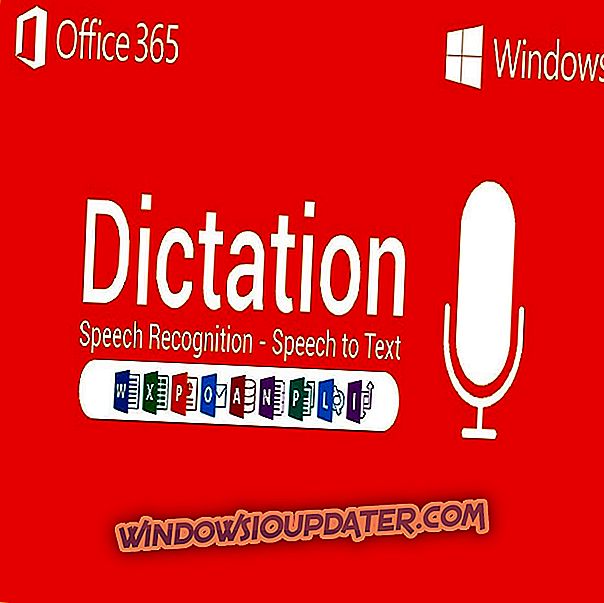Qué puede hacer cuando se producen errores dbghelp.dll
- Restaurar dbghelp.dll desde la Papelera de reciclaje
- Ejecutar un escaneo de virus / malware
- Utilice Restaurar sistema para deshacer los cambios
- Ejecutar el Comprobador de archivos del sistema
- Ejecutar DISM
- Vuelva a instalar el software que utiliza dbghelp.dll
- Descargue la última versión de DbgHelp.dll
- Actualiza tu computadora
- Realizar una recuperación del sistema
Varios factores podrían afectar el trabajo de su archivo dbghelp.dll. En algunos casos, los errores de dbghelp.dll podrían causar algunos problemas de registro, además, existe la posibilidad de que detecte un virus o malware, etc. Y en este artículo encontrará las soluciones más comunes para este problema, así que compruebe.
Mensajes de error de Dbghelp.dll
Hay un par de formas en las que dbghelp.dll podría aparecer en su computadora. Éstos son algunos de ellos:
- Dbghelp.dll no encontrado
- Esta aplicación no pudo iniciarse porque no se encontró dbghelp.dll. Reinstalar la aplicación podría resolver el problema.
- No se puede encontrar [PATH] dbghelp.dll
- Falta el archivo dbghelp.dll.
- No se puede iniciar [APLICACIÓN]. Falta un componente requerido: dbghelp.dll. Por favor, instale [APLICACIÓN] de nuevo.
Pasos para reparar errores dbghelp.dll
Solución 1: restaurar dbghelp.dll desde la Papelera de reciclaje
Esto puede sonar ridículo para usted, pero existe la posibilidad de que borre el archivo accidentalmente. Por lo tanto, no haría ningún daño si comprueba si el archivo está en la Papelera de reciclaje. Si es así, simplemente restaurarlo desde la Papelera de reciclaje y su problema está resuelto.
- Solución completa relacionada: problemas con Opencl.dll en Windows 10, 8.1, 7
Solución 2 - Ejecutar un escaneo de virus / malware
Algunos errores con dbghelp.dll pueden estar relacionados con un virus u otro software malicioso en su computadora. Así que ejecute un análisis de virus usando su programa antivirus para determinar si su sistema está libre de virus.
Solución 3 - Use Restaurar sistema para deshacer cambios
Si sospecha que un error dbghelp.dll fue causado por un cierto cambio en la configuración de su sistema, debe restaurar su sistema usando la función Restaurar sistema. A continuación, le indicamos cómo realizará una Restauración del sistema en Windows 10:
- Haga clic derecho en esta PC, y vaya a Propiedades
- En el lado izquierdo de la ventana, haga clic en Protección del sistema
- En Propiedades del sistema, haga clic en Restaurar sistema.
- Elija su punto de restauración y siga las instrucciones en pantalla del asistente de instalación.
Además, no olvide hacer una copia de seguridad de sus datos antes de realizar una Restauración del sistema.
Solución 4 - Ejecutar el Comprobador de archivos del sistema
Si su archivo DLL es proporcionado por Microsoft, la ejecución del Comprobador de archivos de sistema reemplazará la copia dañada del archivo dbghelp.dll con la almacenada en caché. Para ejecutar un comando del Comprobador de archivos de sistema, siga estas instrucciones:
- Vaya a Buscar, escriba cmd en el cuadro de búsqueda, y luego haga clic con el botón derecho en Símbolo del sistema,
- Haga clic en Ejecutar como administrador. (Si se le solicita una contraseña de administrador o una confirmación, escriba la contraseña o haga clic en Permitir).
- En el símbolo del sistema, escriba el siguiente comando y presione ENTRAR:
sfc / scannow
El comando sfc / scannow analizará todos los archivos del sistema protegidos y reemplazará los archivos dañados por una copia en caché que se encuentra en una carpeta comprimida en% WinDir% System32dllcache.
Solución 5 - Ejecutar DISM
DISM es una herramienta complementaria de SFC. Básicamente, este comando escanea y restaura los archivos faltantes. A veces, cuando el SFC no puede solucionar el problema, ejecutar DISM podría ayudarlo.
Aquí están los pasos a seguir:
- Vaya a Buscar> escriba cmd > inicie Símbolo del sistema (Admin).
- Escribe este comando> pulsa Enter
- DISM / Online / Cleanup-Image / RestoreHealth
- Espere a que se complete el proceso> reinicie su PC.
Solución 6: reinstale el software que usa dbghelp.dll
Si se produce este error al iniciar un programa en particular, puede corregirlo fácilmente eliminando y volviendo a instalar la herramienta correspondiente. Una vez que haya hecho esto, reinicie su computadora y verifique si el error persiste.
Solución 7: descargue la última versión de DbgHelp.dll
Otro método rápido para solucionar este problema es descargar la versión más reciente de DbgHelp.dll directamente desde la página de soporte de Microsoft.
Solución 8 - Actualice su computadora
Microsoft lanza regularmente nuevas actualizaciones para mejorar el rendimiento del sistema operativo. Una de las formas en que Microsoft logra eso es mediante la actualización de DLL. Si Microsoft detectó algún problema importante con DbgHelp.dll, definitivamente incluirá la revisión en la última actualización.
Solución 9 - Realizar una recuperación del sistema
Si ninguno de los consejos anteriores le sirvió de ayuda, la recuperación del sistema puede hacer que sus archivos vuelvan a la normalidad. No se preocupe, realizar una recuperación del sistema solo actualizará su sistema, sin afectar ningún archivo. Para actualizar tu PC sin afectar tus archivos, sigue estos pasos:
- Ir al menú Inicio
- Haga clic en Configuración de PC
- Vaya a Actualización y recuperación, y elija Recuperación
- En Actualizar su PC sin afectar sus archivos, haga clic en Comenzar y siga las instrucciones en pantalla.

Nota del editor: esta publicación se publicó originalmente en diciembre de 2014 y se ha actualizado desde entonces para su actualización y precisión.